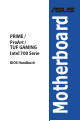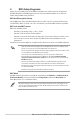BIOS Handbuch Motherboard PRIME / ProArt / TUF GAMING Intel 700 Serie
G21967 Überarbeitete Ausgabe v3 April 2023 Copyright© 2023 ASUSTeK COMPUTER INC. Alle Rechte vorbehalten. Kein Teil dieses Handbuchs, einschließlich der darin beschriebenen Produkte und Software, darf ohne ausdrückliche schriftliche Genehmigung von ASUSTeK COMPUTER INC. (“ASUS”) mit jeglichen Mitteln in jeglicher Form reproduziert, übertragen, transkribiert, in Wiederaufrufsystemen gespeichert oder in jegliche Sprache übersetzt werden, abgesehen von vom Käufer als Sicherungskopie angelegter Dokumentation.
Inhaltsverzeichnis 1. 2. 3. 4. 5. 6. 7. 8. 9. Kennenlernen des BIOS..............................................................................................5 BIOS-Setup-Programm...............................................................................................6 2.1 EZ Modus...............................................................................................................................7 2.2 Erweiterter Modus....................................................................
10. 11. 4 Exit-Menü...................................................................................................................91 Aktualisieren des BIOS..............................................................................................92 11.1 ASUS EZ Flash 3................................................................................................................ 92 11.2 ASUS CrashFree BIOS 3............................................................................................
BIOS Setup 1. Kennenlernen des BIOS Das neue ASUS UEFI BIOS ist ein Unified Extensible Interface, das mit der UEFI-Architektur kompatibel ist und bietet eine benutzerfreundliche Oberfläche, die über das herkömmliche Tastatur-BIOS hinaus geht, um eine flexible und komfortable Mauseingabe zu ermöglichen. Benutzer können somit das UEFI BIOS genauso einfach und unkompliziert bedienen wie ihr Betriebssystem.
2. BIOS-Setup-Programm Verwenden Sie das BIOS-Setup, um das BIOS zu aktualisieren und die Parameter zu konfigurieren. Die BIOS-Oberfläche enthält Navigationstasten und eine kurze Bildschirmhilfe, um Sie durch die Verwendung des BIOS-Setups zu führen. BIOS-Ausführung beim Startup Um das BIOS-Setup beim Start aufzurufen, drücken Sie oder während des Power-OnSelf-Test (POST). Wenn Sie oder nicht drücken, werden die POST-Routinen fortgeführt.
2.1 EZ Modus EZ Mode bietet Ihnen einen Überblick über die Grundsysteminfos und ermöglicht die Auswahl der Sprache, Systembetriebsmodus und Bootpriorität der Geräte. Um in den Erweiterten Modus zu gelangen, wählen Sie Advanced Mode (Erweiterter Modus) (F7) oder drücken Sie die Schnelltaste für die erweiterten BIOS-Einstellungen. Das Standardfenster beim Aufrufen des BIOS-Setup-Programms kann geändert werden. Für Details beziehen Sie sich auf das Element Setup-Modus im Boot-Menü.
2.2 Erweiterter Modus Advanced Mode (Erweiterter Modus) bietet erfahrenen Benutzern fortgeschrittene Auswahlmöglichkeiten in den BIOS-Einstellungen. Ein Beispiel für den Advanced Mode wird in der nachfolgenden Abbildung dargestellt. Für genaue Konfigurationsmöglichkeiten beziehen Sie sich auf die folgenden Abschnitte. Um vom EZ-Modus in den Erweiterten Modus zu wechseln, klicken Sie auf Advanced Mode (Erweiterter Modus) (F7) oder drücken die -Schnelltaste.
Menüleiste Oben im Bildschirm gibt es eine Menüleiste mit folgenden Optionen: Favoriten Zum Speichern häufig genutzter Systemeinstellungen und Konfigurationen. Main (Basis) Hier können Sie die Systemhaupteinstellungen ändern Ai Tweaker Hier können Sie die Einstellungen für die Übertaktung ändern Erweitert Hier können Sie die erweiterten Systemeinstellungen ändern Überwachen Hier können Sie die Systemtemperatur, Energieverbrauch anzeigen und Lüftereinstellungen ändern.
AI OC Anleitung Mit dieser Schaltfläche oberhalb der Menüleiste können Sie die Beschreibungen zur AI Übertaktung anzeigen und diese aktivieren. Sie können auf dieses Element auch zugreifen, indem Sie die Taste auf der Tastatur drücken. • Weitere Informationen finden Sie im Abschnitt AI OC Anleitung. • Diese Funktion ist nur verfügbar, wenn eine freigegebene CPU verwendet wird. • Diese Funktion ist nur bei bestimmten Modellen verfügbar.
Allgemeine Hilfe Unten im Menü-Bildschirm steht eine kurze Beschreibung des ausgewählten Elements. Benutzen Sie die -Taste, um ein BIOS-Bildschirmfoto aufzunehmen und es auf dem Wechseldatenträger zu speichern. Konfigurationsfelder In diesen Feldern stehen die Werte der Menüelemente. Sie können den Wert in dem Feld neben einem Element ändern, wenn das Element benutzereinstellbar ist. Sie können kein Element, das nicht benutzereinstellbar ist, wählen.
2.3 Qfan Control Die QFan Control ermöglicht Ihnen, ein Lüfterprofil einzustellen oder manuell die Arbeitsgeschwindigkeit der CPU und Gehäuselüfter zu konfigurieren.
Konfiguriere Lüfter manuell Wählen Sie Manuell aus der Liste der Profile, um die Betriebsgeschwindigkeit Ihrer Lüfter manuell zu konfigurieren. Geschwindigkeitspunkte Wählen Sie dies, um den Lüfter manuell zu konfigurieren So konfigurieren Sie Ihre Lüfter: 1. Wählen Sie den Lüfter, den Sie konfigurieren möchten und um seinen aktuellen Status anzuzeigen. 2. Klicken und ziehen Sie die Geschwindigkeitspunkte um die Arbeitsgeschwindigkeit der Lüfter anzupassen. 3.
2.4 AI OC Anleitung • Der in diesem Abschnitt gezeigte Screenshot dient nur als Referenz und kann möglicherweise von dem, was Sie auf Ihrem Bildschirm sehen, abweichen. • Diese Funktion ist nur verfügbar, wenn eine freigegebene CPU verwendet wird. • Diese Funktion ist nur bei bestimmten Modellen verfügbar.
3. Favoriten My Favorites (Meine Favoriten) ist Ihr persönlicher Bereich, zum einfachen Speichern und Zugreifen auf Ihre beliebtesten BIOS Elemente. Sie können dieses Bildschirm personalisieren, indem Sie Elemente hinzufügen oder entfernen.
Hinzufügen von Elementen zu Meine Favoriten Um BIOS-Elemente hinzuzufügen: 1. Zum Öffnen des Tree Map-Einrichtungsbildschirms drücken Sie auf auf Ihrer Tastatur oder klicken am BIOS-Bildschirm auf MyFavorite. 2. Wählen Sie am Bildschirm Setup Tree Map (Setup-Baumkarte) die BIOS-Elemente, die Sie am Bildschirm My Favorites (Meine Favoriten) speichern möchten.
4. Hauptmenü Beim öffnen des Advanced Mode im BIOS-Setup-Programms erscheint das Hauptmenü. Das Hauptmenü verschafft Ihnen einen Überblick über die grundlegenden Systeminfos und ermöglicht die Einstellung des Systemdatums, der Zeit, der Menüsprache und der Sicherheitseinstellungen. Sicherheit Die Sicherheit-Menüelemente erlauben Ihnen die Systemsicherheitseinstellungen zu ändern.
• Falls Sie das BIOS-Kennwort vergessen haben, können Sie das CMOS Real Time Clock (RTC) RAM löschen und das BIOS Passwort zu löschen. In der Anleitung Ihres Motherboards finden Sie weitere Informationen zum Löschen des RTC RAM. • Die Elemente Administrator oder User Password oben im Fenster zeigen standardmäßig Not Installed an. Die Elemente zeigen Installed an, nachdem Sie ein Kennwort eingerichtet haben.
5. Ai Tweaker-Menü Im Ai Tweaker-Menü können Sie die Übertaktungsbezogenen Einstellungen konfigurieren. Beim Einstellen der AI Tweaker-Menüelemente ist Vorsicht geboten. Falsche Werte können Systemfehler hervorrufen. Die Konfigurationsoptionen in diesem Abschnitt sind von den im System installierten DIMMs und dem CPU-Modell abhängig. Scrollen Sie nach unten, um auch die anderen BIOS Elemente anzuzeigen. AI-Übertaktungsregler [Auto] Lädt die optimalen Einstellungen für das System.
Das folgende Element wird nur angezeigt, wenn Sie Ai Overclock Tuner (Ai-Übertaktungstuner) auf [Manual], [AEMP], [XMP I] oder [XMP II] festgelegt haben. BCLK/PEG-Frequenz Die Verwendung einer höheren BCLK-Frequenz ändert die Betriebsfrequenz aller zugehörigen TaktDomains (CPU, DRAM und Cache). Benutzen Sie die Tasten <+> und <->, um die Werte einzustellen. Wir empfehlen Ihnen, den Wert basierend auf der CPU-Spezifikation festzulegen, da hohe BCLK Frequenzen die CPU dauerhaft beschädigen können.
CPU-Bus-Geschwindigkeit: DRAM-Geschwindigkeits-Ratio-Modus [Auto] Das Verhältnis von BCLK-Frequenz zu DRAM-Frequenz wird auf die optimierte Einstellung gesetzt. Die BCLK Frequenz zur DRAM-Frequenz wird im Verhältnis 100:133 eingestellt. Die BCLK Frequenz zur DRAM-Frequenz wird im Verhältnis 100:100 eingestellt. [100:133]: [100:100]: Speicher-Controller: DRAM-Frequenzverhältnis BCLK-Frequenz: Das DRAM-Frequenzverhältnis von 100:133 zielt auf eine bessere Übertaktung ab.
Die folgenden Elemente werden nur angezeigt, wenn Performance Core Ratio (Leistungskernverhältnis) auf [By Core Usage] gesetzt ist. 1-Kernverhältnisgrenze / 2-Kernverhältnisgrenze / 3-Kernverhältnisgrenze / 4-Kernverhältnisgrenze / 5-Kernverhältnisgrenze / 6-Kernverhältnisgrenze Die N-Kernverhältnisgrenze muss höher als oder gleich der (N+1)-Kernverhältnisgrenze sein. (N steht für die Anzahl der CPU-Kerne) Die Kernverhältnisgrenze kann nicht auf [Auto] gesetzt werden, wenn die Kernanzahl kleiner als N ist.
Die folgenden Elemente werden nur angezeigt, wenn Performance Core0-5 specific Voltage (Spezifische Leistungskernspannung 0-5) auf [Adaptive Mode] gesetzt ist. Offset-Modus-Zeichen [+] Versetzen der CPU-Kern-Spannung durch einen positiven Wert. [-] Versetzen der CPU-Kernspannung durch einen negativen Wert. Zusätzliche Turbomodus-CPU-Kernspannung 0-5 Konfigurieren Sie die Spannungsmenge, die den CPU-Kernen zugeführt wird, wenn der Turbomodus ausgeführt wird.
Die folgenden Elemente werden nur angezeigt, wenn Efficient Core Ratio (Effizienzkernverhältnis) auf [Auto], [Sync All Cores] oder [By Core Usage] gesetzt ist. Spezifischer effizienter Kern Spezifische Effizienzkernverhältnisgrenze für Gruppe 0-1 Konfigurieren Sie eine Verhältnisgrenze für bestimmte effiziente Kerne. Verwenden Sie die <+> und <-> Tasten, um den Wert anzupassen.
AVX-bezogene Steuerungen AVX2 Ermöglicht Ihnen die Aktivierung oder Deaktivierung der AVX 2-Anweisungen. Konfigurationsoptionen: [Auto] [Disabled] [Enabled] AVX2-Verhältnis-Offset gegenüber Verhältnisgrenze pro Kern Konfigurationsoptionen: [Auto] [User Specify] Das folgende Element wird nur angezeigt, wenn AVX2 Ratio Offset to per-core Ratio Limit (AVX2-Verhältnis-Offset gegenüber Verhältnisgrenze pro Kern) auf [User Specify] gesetzt ist.
DRAM RAS# ACT Zeit Konfigurationsoptionen: [Auto] [1] – [511] DRAM Command Rate Konfigurationsoptionen: [Auto] [1N] [2N] [3N] [N:1] Das folgende Element wird nur angezeigt, wenn DRAM Command Rate (DRAM Befehlsrate) auf [N:1] gesetzt ist. Verhältnis N zu 1 Anzahl der Niveaus zwischen den einzelnen gültigen Befehlszyklen.
Bitversatzsteuerung DDRCRCOMPCTL0/1/2 Ctl0 dqvrefup Konfigurationsoptionen: [Auto] [0] – [255] Ctl0 dqvrefdn Konfigurationsoptionen: [Auto] [0] – [255] Ctl0 dqodtvrefup Konfigurationsoptionen: [Auto] [0] – [255] Ctl0 dqodtvrefdn Konfigurationsoptionen: [Auto] [0] – [255] Ctl1 cmdvrefup Konfigurationsoptionen: [Auto] [0] – [255] Ctl1 ctlvrefup Konfigurationsoptionen: [Auto] [0] – [255] Ctl1 clkvrefup Konfigurationsoptionen: [Auto] [0] – [255] Ctl1 ckecsvrefup Konfigurationsoptionen: [Auto] [0] – [255] Ctl2 c
DQ RTT PARK Konfigurationsoptionen: [Auto] [0 DRAM CLOCK] [34 DRAM CLOCK] [40 DRAM CLOCK] [48 DRAM CLOCK] [60 DRAM CLOCK] [80 DRAM CLOCK] [120 DRAM CLOCK] [240 DRAM CLOCK] DQ RTT PARK DQS Konfigurationsoptionen: [Auto] [0 DRAM CLOCK] [34 DRAM CLOCK] [40 DRAM CLOCK] [48 DRAM CLOCK] [60 DRAM CLOCK] [80 DRAM CLOCK] [120 DRAM CLOCK] [240 DRAM CLOCK] GroupA CA ODT Konfigurationsoptionen: [Auto] [0 DRAM Clock] [40 DRAM Clock] [60 DRAM Clock] [80 DRAM Clock] [120 DRAM Clock] [240 xDRAM Clock] [480 DRAM Clock] Grou
Anfängliches Read MPR Timing Centering 2D Konfigurationsoptionen: [Auto] [Enabled] [Disabled] Training für Read MPR Konfigurationsoptionen: [Auto] [Enabled] [Disabled] Training erhalten/aktivieren Konfigurationsoptionen: [Auto] [Enabled] [Disabled] Jedec Write Leveling Konfigurationsoptionen: [Auto] [Enabled] [Disabled] Anfängliches Write Timing Centering 2D Konfigurationsoptionen: [Auto] [Enabled] [Disabled] Anfängliches Read Timing Centering 2D Konfigurationsoptionen: [Auto] [Enabled] [Disabled] Write Tim
Command Voltage Centering Konfigurationsoptionen: [Auto] [Enabled] [Disabled] Anfängliches Command Voltage Centering Konfigurationsoptionen: [Auto] [Enabled] [Disabled] Write Voltage Centering 2D Konfigurationsoptionen: [Auto] [Enabled] [Disabled] Read Voltage Centering 2D Konfigurationsoptionen: [Auto] [Enabled] [Disabled] Training für späten Befehl Konfigurationsoptionen: [Disabled] [Enabled] [Auto] Round Trip Latenz Konfigurationsoptionen: [Auto] [Enabled] [Disabled] Turn Around Timing Training Konfigura
EARLY DIMM DFE Training Konfigurationsoptionen: [Auto] [Enabled] [Disabled] Tx Dqs Dcc Training Konfigurationsoptionen: [Auto] [Enabled] [Disabled] DRAM DCA Training Konfigurationsoptionen: [Auto] [Enabled] [Disabled] Write Driver Strength Training Konfigurationsoptionen: [Auto] [Enabled] [Disabled] Rank-Margin-Tool Konfigurationsoptionen: [Auto] [Enabled] [Disabled] Speicher-Test Konfigurationsoptionen: [Auto] [Enabled] [Disabled] DIMM-SPD-Alias-Test Konfigurationsoptionen: [Auto] [Enabled] [Disabled] Cent
tWRWR_sg Konfigurationsoptionen: [Auto] [0] – [127] tWRWR_dg Konfigurationsoptionen: [Auto] [0] – [127] tWRRD_sg Konfigurationsoptionen: [Auto] [0] – [511] tWRRD_dg Konfigurationsoptionen: [Auto] [0] – [511] tRDRD_dr Konfigurationsoptionen: [Auto] [0] – [255] tRDRD_dd Konfigurationsoptionen: [Auto] [0] – [255] tRDWR_dr Konfigurationsoptionen: [Auto] [0] – [255] tRDWR_dd Konfigurationsoptionen: [Auto] [0] – [255] tWRWR_dr Konfigurationsoptionen: [Auto] [0] – [127] tWRWR_dd Konfigurationsoptionen: [Auto] [0]
tREFIX9 Konfigurationsoptionen: [Auto] [0] – [255] Ref-Intervall Konfigurationsoptionen: [Auto] [0] – [8191] tXPDLL Konfigurationsoptionen: [Auto] [0] – [127] tXP Konfigurationsoptionen: [Auto] [0] – [127] tPPD Konfigurationsoptionen: [Auto] [0] – [15] tCCD_L_tDLLK Konfigurationsoptionen: [Auto] [0] – [15] Misc. MRC-Systemschnellstart Ermöglicht Ihnen die Aktivierung oder Deaktivierung des MRC-Schnellstarts.
Controller 0, Kanal 1 Steuerung Ermöglicht Ihnen die Aktivierung oder Deaktivierung von Controller 0, Kanal 1. Konfigurationsoptionen: [Enabled] [Disabled] Controller 1, Kanal 0 Steuerung Ermöglicht Ihnen die Aktivierung oder Deaktivierung von Controller 1, Kanal 0. Konfigurationsoptionen: [Enabled] [Disabled] Controller 1, Kanal 1 Steuerung Ermöglicht Ihnen die Aktivierung oder Deaktivierung von Controller 1, Kanal 1.
Die folgenden Elemente werden nur angezeigt, wenn SA GV auf [Enabled], [Fixed to 1st Point], [Fixed to 2nd Point], [Fixed to 3rd Point] oder [Fixed to 4th Point] gesetzt ist. Frequenz beim ersten Punkt Ermöglicht das Festlegen der Frequenz für den angegebenen Punkt. 0-MRC Auto, ansonsten eine bestimmte Frequenz als ganze Zahl: 2000 Mhz. Konfigurationsoptionen: [0] - [65535] First Point Gear (Übersetzung beim ersten Punkt) Ermöglicht das Festlegen des Übersetzungsverhältnisses für diesen SAGV-Punkt.
CPU-Stromfähigkeit Ermöglicht das Festlegen einer Stromabschaltgrenze für den externen Spannungsregler. Eine höhere Einstellung ermöglicht es dem Spannungsregler, mehr Strom zu liefern, während eine niedrigere Einstellung den Spannungsregler veranlasst, das System abzuschalten, wenn der gelieferte Strom den eingestellten Wert übersteigt. Konfigurationsoptionen: [Auto] [100%] - [140%] Konfigurieren Sie bei Übertaktung oder unter einer hohen Last höhere Werte zur Unterstützung durch zusätzliche Leistung.
CPU VRM Wärmesteuerung Deaktivieren Sie diese Option, um die Temperaturgrenze des CPU VRM zu erhöhen. Konfigurationsoptionen: [Auto] [Enabled] [Disabled] Entfernen Sie nicht den VRM-Kühlkörper. Die folgenden Elemente werden nur angezeigt, wenn die integrierte Grafikkarte verwendet wird. Belastungslinienkalibrierung der CPU-Grafikkarte Die Belastungslinie wird durch die Intel VRM-Spezifikationen definiert und wirkt sich auf die Stromspannung der CPU-Grafikkarte aus.
Interne CPU Energieverwaltung Mit den Elementen in diesem Untermenü können Sie das CPU-Verhältnis und die Funktionen festlegen. Maximale CPU-Kerntemperatur Legen Sie die maximal zulässige Temperatur für die CPU-Kerne fest. Die CPU wird gedrosselt oder schaltet sich ab, wenn sie diese Temperatur erreicht, um eine Beschädigung der Kerne zu verhindern. Konfigurationsoptionen: [Auto] [62] - [115] Stellen Sie diesen Wert nicht zu hoch ein, da hohe Temperaturen die CPU dauerhaft beschädigen können.
Dual Tau Boost Ermöglicht Ihnen die Aktivierung oder Deaktivierung der Dual Tau Boost-Funktion. Dies gilt nur für Desktop-SKUs mit 35W/65W/12W. Wenn DPTF aktiviert ist, wird diese Funktion ignoriert. Konfigurationsoptionen: [Disabled] [Enabled] IA AC Belastungslinie Ermöglicht das Festlegen der in mOhm definierten AC Belastungslinie. Verwenden Sie die <+> und <-> Tasten, um den Wert anzupassen. Konfigurationsoptionen: [Auto] [0.01] - [62.
Verbesserter TVB Dieses Element wird nur bei bestimmten SKUs unterstützt. Konfigurationsoptionen: [Auto] [Disabled] [Enabled] Übertaktungs-TVB Aktivieren Sie diese Option, um Temperatur-/Frequenzabhängigkeiten verarbeiten zu können. Konfigurationsoptionen: [Auto] [Disabled] [Enabled] [+1Boost Profile] [+2Boost Profile] +1Boost-Profil (K-CPU): Diese Einstellung ermöglicht einen zusätzlichen Boost eines Bins mit Hilfe der automatisch optimierten Temperaturregelung.
Das folgende Element wird nur angezeigt, wenn Negative Ratio Offset B (Negativer VerhältnisOffset B) auf [User Specify] gesetzt ist. Verhältnis-Offset Verwenden Sie die <+> und <-> Tasten, um den Wert anzupassen. Konfigurationsoptionen: [0] - [31] V/F-Punkt-Offset Offset-Modus Vorzeichen 1-11 Konfigurationsoptionen: [+] [-] V/F-Punkt-1-11-Offset Konfigurationsoptionen: [Auto] [0.001] - [0.
UnderVolt Protection (Unterspannungsschutz) Wenn der Unterspannungsschutz aktiviert ist, kann der Benutzer während der Betriebssystemlaufzeit keine Unterspannung festlegen. Es wird empfohlen, die Option standardmäßig aktiviert zu lassen. [Disabled] Kein Unterspannungsschutz während der Laufzeit. [Enabled] Lässt die BIOS-Unterspannung zu, aber der Unterspannungsschutz während der Laufzeit wird aktiviert. Kern-PLL-Spannung Hier können Sie den Abstand für den PLL VCC Kern-Abgleich konfigurieren.
PCH-Kernspannung Ermöglicht es Ihnen, die Spannung für den PCH-Kern zu konfigurieren. Die Werte reichen von 0,700 V bis 1,000 V in 0,010 V-Schritten. Konfigurationsoptionen: [Auto] [0.70000] - [1.00000] Ring heruntergruppieren Ermöglicht Ihnen die Aktivierung oder Deaktivierung der Ring Down Bin Funktion. Diese Option ist standardmäßig auf [Enabled] gesetzt. Es wird OC-Mailbox-Befehl 0x19 verwendet. [Auto] Auf die Standardeinstellung gesetzt.
Das folgende Element wird nur angezeigt, wenn Actual VRM Core Voltage (Tatsächliche VRMKernspannung) auf [Manual Mode] gesetzt ist. CPU-Kernspannungsüberbrückung Mit diesem Element können Sie die Eingangsspannung für die CPU durch den externen Spannungsregler konfigurieren. Verwenden Sie die Tasten <+> und <->, um den Wert einzustellen. Die Werte reichen von 0,600 V bis 1,700 V in 0,005 V-Schritten. Konfigurationsoptionen: [Auto] [0.60000] - [1.
Offset-Spannung Ermöglicht es Ihnen, den Offset-Wert für die CPU-Kernspannung zu konfigurieren. Benutzen Sie die Tasten <+> und <->, um die Werte einzustellen. Die Werte reichen von 0,001 V bis 0,999 V in 0,001 V-Schritten. Konfigurationsoptionen: [Auto] [0.00100] - [0.99900] Sie müssen die Änderungen speichern und das System zurücksetzen, damit die Änderungen wirksam werden. SVID-Cache-Spannung Ermöglicht es Ihnen, die Cache-Spannung zu konfigurieren, die von der Ring Domain angefordert wird.
Das folgende Element wird nur angezeigt, wenn CPU Graphics Voltage (CPUGrafikkartenspannung) auf [Manual Mode] gesetzt ist. CPU-Grafikspannungsüberbrückung Ermöglicht es Ihnen, die Spannung für die CPU-Grafikkarte zu konfigurieren. Benutzen Sie die Tasten <+> und <->, um die Werte einzustellen. Die Werte reichen von 0,600 V bis 1,700 V in 0,005 V-Schritten. Konfigurationsoptionen: [Auto] [0,60000] - [1.
Offset-Spannung Ermöglicht es Ihnen, den Offset-Wert für die CPU L2-Spannung zu konfigurieren. Benutzen Sie die Tasten <+> und <->, um die Werte einzustellen. Die Werte reichen von 0,001 V bis 0,999 V in 0,001 V-Schritten. Konfigurationsoptionen: [Auto] [0.00100] - [0.99900] Sie müssen die Änderungen speichern und das System zurücksetzen, damit die Änderungen wirksam werden. CPU Systemagent-Spannung Ermöglicht es Ihnen, die Spannung für den CPU-Systemagenten zu konfigurieren.
DRAM-VDDQ-Spannung Stromversorgung für den VDD-Datenanteil des DRAM-ICs. Benutzen Sie die Tasten <+> und <->, um die Werte einzustellen. Die Werte reichen von 0,800 V bis 1,435 V in 0,005 V-Schritten. Konfigurationsoptionen: [Auto] [0.80000] - [1.43500] Erweiterte Speicherspannungen IVR Transmitter VDDQ-Spannung Ermöglicht das Festlegen der Spannung für die interne Senderspannung des SpeicherControllers. Benutzen Sie die Tasten <+> und <->, um die Werte einzustellen.
DRAM-VPP-Spannung Ermöglicht das Einstellen der Stromversorgung für das DRAM-aktivierende Netzteil. Benutzen Sie die Tasten <+> und <->, um die Werte einzustellen. Die Werte reichen von 1,500 V bis 2,135 V in 0,005 V-Schritten. Konfigurationsoptionen: [Auto] [1.50000] - [2.13500] DRAM-VDD-Schaltfrequenz Ermöglicht das Einstellen der Schaltfrequenz des DRAM VDD-Spannungsreglers in MHz. Benutzen Sie die Tasten <+> und <->, um die Werte einzustellen.
PMIC0-3 DRAM VPP-Spannung Ermöglicht das Einstellen der Stromversorgung für das DRAM-aktivierende Netzteil. Benutzen Sie die Tasten <+> und <->, um die Werte einzustellen. Die Werte reichen von 1,500 V bis 2,135 V in 0,005 V-Schritten. Konfigurationsoptionen: [Auto] [1.50000] - [2.13500] PMIC0-3 DRAM VDD-Schaltfrequenz Ermöglicht das Einstellen der Schaltfrequenz des DRAM VDD-Spannungsreglers in MHz. Benutzen Sie die Tasten <+> und <->, um die Werte einzustellen.
6. Advanced-Menü Die Elemente im Advanced-Menü gestatten Ihnen, die Einstellung für den Prozessor und andere Systemgeräte zu ändern. Scrollen Sie nach unten, um auch die anderen BIOS Elemente anzuzeigen. Beim Einstellen der Elemente im Advanced-Menü ist Vorsicht geboten. Falsche Werte können Systemfehler hervorrufen.
6.1 Weitere Plattformkonfiguration Die Elemente in diesem Menü erlauben Ihnen, die Plattform-Funktionen zu konfigurieren. PCI Express Native Power Management (PCI Express Systemeigene Energieverwaltung) Ermöglicht es Ihnen, die Energiesparfunktion von PCI Express zu verbessern und ASPM-Vorgänge im Betriebssystem auszuführen.
SA - PCI Express DMI ASPM Ermöglicht das Festlegen der DMI-ASPM-Unterstützung. Konfigurationsoptionen: [Disabled] [Auto] [ASPM L0s] [ASPM L1] [ASPM L0sL1] DMI Gen3 ASPM Ermöglicht das Festlegen der DMI (Gen3)-ASPM-Unterstützung. Konfigurationsoptionen: [Disabled] [Auto] [ASPM L0s] [ASPM L1] [ASPM L0sL1] PEG - ASPM Ermöglicht die Steuerung der ASPM-Unterstützung für PEG 0. Dies hat keine Auswirkungen, wenn PEG nicht das aktuell aktive Gerät ist.
Hardware-Prefetcher Ermöglicht Ihnen die Aktivierung oder Deaktivierung des MLC Streamer Prefetcher. Konfigurationsoptionen: [Disabled] [Enabled] Prefetch benachbarter Cache-Linien Ermöglicht es Ihnen, benachbarte Cache-Zeilen vorab abzurufen, wodurch die DRAM-Ladezeit verkürzt und die Systemleistung verbessert wird.
Hyper-Threading pro Kern Mit den Elementen in diesem Untermenü können Sie Hyper-Threading für jeden Kern aktivieren oder deaktivieren. Hyper-Threading von Kern 0-5 Konfigurationsoptionen: [Disabled] [Enabled] Gesamtspeicherverschlüsselung Ermöglicht es Ihnen, die Gesamtspeicherverschlüsselung (TME - Total Memory Encryption) zu konfigurieren, um die DRAM-Daten vor physischen Angriffen zu schützen.
Die folgenden Elemente werden nur angezeigt, wenn die Option Acoustic Noise Mitigation (Akustische Rauschminderung) auf [Enabled] gesetzt ist. Pre-Wake-Zeit Ermöglicht das Festlegen der maximalen Pre-Wake-Randomisierungszeit in Mikrosekunden. Dies dient dem Dynamic Perodicity Alteration (DPA) Tuning zur Minderung akustischen Rauschens. Verwenden Sie die <+> und <-> Tasten, um den Wert anzupassen.
Erweiterte C-Zustände Ermöglicht Ihnen die Aktivierung oder Deaktivierung von C1E. Wenn diese Option aktiviert ist, wird die CPU auf die Mindestgeschwindigkeit verlangsamt, sobald alle Kerne in den C-Zustand wechseln. Konfigurationsoptionen: [Enabled] [Disabled] Paket C-Zustand-Limit Ermöglicht das Festlegen des C-Zustand-Limits für das CPU-Paket. Wenn Sie die Einstellung auf [CPU Default] setzen, wird der werkseitige Standardwert beibehalten.
Speicherkonfiguration Mit den Elementen in diesem Untermenü können Sie die Speicherkonfigurationsparameter festlegen. Speicherneuzuweisung Ermöglicht Ihnen die Aktivierung oder Deaktivierung der Speicherneuzuweisung oberhalb von 4 GB. Konfigurationsoptionen: [Enabled] [Disabled] Grafikkartenkonfiguration Mit den Elementen in diesem Untermenü können Sie das primäre Anzeigegerät aus CPU-Grafikkarte, PEG- oder PCIe-Grafikkartengeräten auswählen.
SATA-Controller unter VMD zuweisen Ermöglicht die Zuweisung oder Aufhebung der Zuweisung von diesem Root-Port zu VMD. Konfigurationsoptionen: [Disabled] [Enabled] Stellen Sie sicher, dass die Option Map PCIE Storage under VMD (PCIE-Speicher unter VMD zuweisen) auf [Disabled] gesetzt ist, wenn Sie Map SATA Controller under VMD (SATAController unter VMD zuweisen) auf [Enabled] festlegen.
6.5 PCH Speicherkonfiguration SATA-Konfiguration. Die SATA-Geräteanschluss-Elemente zeigen Empty (Leer) an, wenn in dem entsprechenden Anschluss kein SATA-Gerät installiert ist. Scrollen Sie nach unten, um auch die anderen BIOS Elemente anzuzeigen. Die Einstellungen und Optionen in diesem Menü können je nach Motherboard variieren. Die tatsächlichen Einstellungen und Optionen entnehmen Sie bitte dem BIOS Ihres Motherboards.
SATA6G Ermöglicht Ihnen die Aktivierung oder Deaktivierung des ausgewählten SATA-Ports. Konfigurationsoptionen: [Disabled] [Enabled] SATA6G Hot-Plug Legt diesen Port als 'Hot Pluggable' fest. Konfigurationsoptionen: [Disabled] [Enabled] 6.6 PCH-FW Konfiguration Mit diesem Element können Sie die TPM-Firmware konfigurieren. TPM Geräteauswahl Ermöglicht die Auswahl des TPM-Geräts zwischen Firmware-TPM und separatem TPM.
6.7 Thunderbolt(TM) Konfiguration Mit den Elementen in diesem Menü können Sie die Thunderbolt-Einstellungen konfigurieren. Die Verfügbarkeit dieses Menüs sowie die Einstellungen und Optionen können je nach Motherboard variieren. Die tatsächlichen Einstellungen und Optionen entnehmen Sie bitte dem BIOS Ihres Motherboards. PCIE-Tunneling über USB 4 Ermöglicht Ihnen die Aktivierung oder Deaktivierung des PCIE-Tunneling über USB 4.
DTBT Controller 0 Konfiguration DTBT Controller 0 Konfigurationsoptionen: [Disabled] [Enabled] TBT Host-Router Ermöglicht Ihnen die Aktivierung des Host-Routers basierend auf den verfügbaren Ports. Konfigurationsoptionen: [One Port] [Two Port] Zusätzlicher Bus reserviert Ermöglicht die Auswahl des TBT-Root-Port-Typs. [56] One-Port-Host. [106] Two-Port-Host. Reservierter Speicher Ermöglicht das Festlegen des reservierten Speichers für diese Root-Bridge.
6.8 Trusted Computing Mit den Elementen in diesem Menü können Sie die Trusted Computing-Einstellungen konfigurieren. Die Verfügbarkeit dieses Menüs sowie die Einstellungen und Optionen können je nach Motherboard variieren. Die tatsächlichen Einstellungen und Optionen entnehmen Sie bitte dem BIOS Ihres Motherboards. Sicherheitsgeräte-Unterstützung Ermöglicht Ihnen die Aktivierung oder Deaktivierung der BIOS-Unterstützung für Sicherheitsgeräte. Das Betriebssystem. wird kein Sicherheitsgerät anzeigen.
Übertragungshierarchie Ermöglicht Ihnen die Aktivierung oder Deaktivierung der Übertragungshierarchie. Konfigurationsoptionen: [Disabled] [Enabled] Physisches Vorhandensein Spec Version Ermöglicht die Auswahl der Betriebssystemunterstützung. für PPI-Version 1.2 oder 1.3. Konfigurationsoptionen: [1.2] [1.3] Einige HCK-Tests unterstützen möglicherweise nicht PPI-Version 1.3. TPM 2.0 UEFI Spec Version Ermöglicht Ihnen die Auswahl der Unterstützung der TCG2-Spezifikationsversion.
SR-IOV Unterstützung Diese Option aktiviert oder deaktiviert die Single Root IO Virtualization Unterstützung, falls das System über SR-IOV-fähige PCIe Geräte verfügt. Konfigurationsoptionen: [Disabled] [Enabled] 6.10 USB-Konfiguration Die Elemente in diesem Menü ermöglichen Ihnen die Einstellung von USB-Funktionen. Das Massenspeichergeräte-Element zeigt die automatisch erkannten Werte. Wenn kein USBGerät erkannt wird, zeigt das Element None an.
USB-Single-Port-Control Ermöglicht Ihnen die Aktivierung oder Deaktivierung der einzelnen USB-Anschlüsse. Informationen zur Position der USB-Anschlüsse finden Sie in den Abschnitten MotherboardLayout und Hintere E/A-Anschlüsse in der Bedienungsanleitung Ihres Motherboards. 6.11 Netzwerkstapelkonfiguration Mit den Elementen in diesem Menü können Sie die Konfiguration des Netzwerkstapels ändern. Netzwerkstapel Ermöglicht Ihnen die Aktivierung oder Deaktivierung des UEFI Netzwerkstapels.
6.13 SMART-Informationen zu Festplatte/SSD Mit den Elementen in diesem Menü können Sie die SMART-Informationen für verbundene Speichergeräte anzeigen. Die in diesem Menü angezeigten Optionen können je nach den mit Ihrem Motherboard verbundenen Geräten variieren. Die tatsächlichen Einstellungen und Optionen entnehmen Sie bitte dem BIOS Ihres Motherboards. NVM-Express-Geräte unterstützen keine SMART-Informationen. 6.
ErP-Bereit Ermöglicht Ihnen die Abschaltung eines Teils der Stromversorgung bei S4+S5 oder S5, damit das System die ErP-Anforderungen erfüllt. Wenn [Aktiviert], werden alle anderen PME Optionen abgeschaltet. RGB-LEDs und ansteuerbare RGB-Header werden ebenso deaktiviert.
HD Audio Steuert die Erkennung des HD-Audio-Geräts. [Disabled] HDA wird bedingungslos deaktiviert. [Enabled] HDA wird bedingungslos aktiviert. Intel LAN Ermöglicht Ihnen die Aktivierung oder Deaktivierung des Intel LANs. Konfigurationsoptionen: [Disabled] [Enabled] USB Power Delivery im Soft-Off-Modus (S5) Ermöglicht Ihnen die Aktivierung oder Deaktivierung der USB-Stromversorgung, wenn sich Ihr PC im S5-Zustand befindet.
Serielle Schnittstelle Ermöglicht Ihnen die Aktivierung oder Deaktivierung des seriellen Anschlusses. Konfigurationsoptionen: [Enabled] [Disabled] Das folgende Element wird nur angezeigt, wenn Serial Port (Serieller Anschluss) auf [Enabled] gesetzt ist. Einstellungen ändern Ermöglicht die Auswahl einer optimalen Einstellung für Super-E/A-Geräte.
7. Überwachungsmenü Das Überwachungsmenü zeigt die Systemtemperatur/den Energiestatus an und erlaubt die Anpassung der Lüftereinstellungen. Scrollen Sie nach unten, um auch die anderen BIOS Elemente anzuzeigen. Die Einstellungen und Optionen in diesem Menü können je nach Motherboard variieren. Die tatsächlichen Einstellungen und Optionen entnehmen Sie bitte dem BIOS Ihres Motherboards.
Überwachung der Spannung und Stromstärke CPU-Kernspannung, 12 V Spannung, 5 V Spannung, 3,3 V Spannung, SpeicherController-Spannung [x.xxx V] Die integrierte Hardware-Überwachung erkennt automatisch die Ausgangsspannung über den integrierten Spannungsregler. Wählen Sie [Ignore] aus, wenn Sie dieses Element nicht ermitteln wollen. Q-Fan-Konfiguration Q-Fan Tuning Klicken Sie, um die niedrigste Geschwindigkeit automatisch zu erkennen und konfigurieren Sie den minimalen Arbeitszyklus für jeden Lüfter.
CPU Fan unteres Geschwindigkeitslimit Ermöglicht das Festlegen der unteren Drehzahlgrenze für den zugewiesenen Lüfter/die zugewiesene Pumpe. Eine Warnmeldung wird angezeigt, wenn das Limit erreicht ist. Die Warnmeldung wird nicht angezeigt, wenn [Ignore] ausgewählt ist. Konfigurationsoptionen: [Ignore] [200 RPM] [300 RPM] [400 RPM] [500 RPM] [600 RPM] Die folgenden Elemente werden nur angezeigt, wenn CPU Fan Profile (CPU-Lüfterprofil) auf [Manual] gesetzt ist.
Punkt-1-Arbeitszyklus für den CPU-Lüfter (%) Wenn die Temperaturquelle niedriger als die Temperatur von P1 ist, arbeitet der Lüfter im Arbeitszyklus von P1. Wenn die Temperaturquelle höher als die Temperatur von P1 ist, wird der Arbeitszyklus basierend auf der P1-P2-Kurve und der Temperaturquelle bestimmt. Verwenden Sie die <+> und <-> Tasten, um den Arbeitszyklus des Lüfters/der Pumpe anzupassen.
Die folgenden Elemente werden nur angezeigt, wenn Chassis Fan 1-5 Profile (Gehäuselüfter-15-Profil) auf [Manual] gesetzt ist. Punkt-4-Temperatur des Gehäuselüfters Wenn die Temperaturquelle niedriger als die Temperatur von P4 ist, wird der Arbeitszyklus basierend auf der P3-P4-Kurve und der Temperaturquelle bestimmt. Wenn die Temperaturquelle höher als die Temperatur von P4 ist, arbeitet der Lüfter im Arbeitszyklus von P4. Verwenden Sie die <+> und <-> Tasten, um die Temperatur anzupassen.
AIO-Pumpen-Q-Lüfter-Steuerung Ermöglicht das Festlegen des AIO-Pumpen-Betriebsmodus. [Auto Detect] Erkennt den Typ des installierten Lüfters/der Pumpe und wechselt automatisch die Betriebsarten. [DC Mode] Aktiviert die Q-Fan-Steuerung im DC-Modus bei 3-poligen Lüftern/ Pumpen. [PWM Mode] Aktiviert die Q-Fan-Steuerung im PWM-Modus bei 4-poligen Lüftern/ Pumpen. AIO-Pumpenprofil Ermöglicht das Festlegen der passenden Leistungsstufe für den zugewiesenen Lüfter/die zugewiesene Pumpe.
Die folgenden Elemente werden nur angezeigt, wenn AIO Pump Profile (AIO-Pumpenprofil) auf [Manual] gesetzt ist. Punkt-4-Temperatur der AIO-Pumpe Wenn die Temperaturquelle niedriger als die Temperatur von P4 ist, wird der Arbeitszyklus basierend auf der P3-P4-Kurve und der Temperaturquelle bestimmt. Wenn die Temperaturquelle höher als die Temperatur von P4 ist, arbeitet der Lüfter im Arbeitszyklus von P4. Verwenden Sie die <+> und <-> Tasten, um die Temperatur anzupassen.
Gehäuseeingriffserkennung-Unterstützung Setzen Sie dieses Element auf [Enabled], um die Gehäuseeingriffserkennung zu aktivieren. Konfigurationsoptionen: [Enabled] [Disabled] LED-Schalter für die CPU-Temperatur Wenn Sie dieses Element auf [Enabled] festlegen, leuchtet die CPU_LED auf, um eine hohe CPUTemperatur anzuzeigen.
8. Boot Menü Die Elemente im Boot-Menü gestatten Ihnen, die Systemstartoptionen zu ändern. CSM (Compatibility Support Module) Hier können Sie die Parameter für CSM (Compatibility Support Module) konfigurieren, um für eine bessere Kompatibilität die volle Unterstützung für die verschiedenen VGA-Geräte, boot-fähigen Geräte und Peripheriegeräte zu erhalten. CSM starten wird auf [Disabled] gesetzt und kann nicht konfiguriert werden, wenn die integrierte Grafikkarte verwendet wird.
Von externen Datenträger booten Wählen Sie die Art des externen Datenträgers, den Sie starten wollen. Konfigurationsoptionen: [Ignore] [Legacy only] [UEFI only] PCI-E/PCI-Erweiterungskarten booten Ermöglicht die Auswahl des Typs der PCI-E/PCI-Erweiterungsgeräte, die Sie starten möchten.
Neuen Schlüssel festlegen Ermöglicht es Ihnen, die heruntergeladene PK von einem USB-Speichergerät zu laden. Delete Key (Löschen-Taste) Ermöglicht Ihnen das Löschen des PK von Ihrem System. Sobald der PK gelöscht ist, werden alle Secure Boot Schlüssel des Systems deaktiviert. Konfigurationsoptionen: [Yes] [No] Die PK-Datei muss als UEFI-variable Struktur mit zeitbasierter authentifizierter Variable formatiert werden.
DBX-Verwaltung Die dbx (Revoked Signature database) listet die verbotenen Bilder der db Elemente, die nicht mehr vertrauenswürdig sind und nicht mehr geladen werden können. Als Datei speichern Ermöglicht es Ihnen, die dbx-Datei auf einem USB-Speichergerät zu speichern. Neuen Schlüssel festlegen Ermöglicht Ihnen das Laden des heruntergeladenen dbx von einem USBSpeichergerät.
Das folgende Element wird nur angezeigt, wenn Boot Logo Display (Boot-Logo-Anzeige) auf [Disabled] gesetzt ist. POST-Bericht Ermöglicht die Auswahl der gewünschten Wartezeit für den POST-Bericht oder die Auswahl, bis die ESC-Taste gedrückt wird. Konfigurationsoptionen: [1 sec] - [10 sec] [Until Press ESC] NUM-Zustand beim Bootup Ermöglicht die Auswahl des NumLock Tastaturzustands.
Boot Option Priorities (Startoption-Prioritäten) Hier können Sie die Reihenfolge der Startgeräte unter den verfügbaren Geräten festlegen. Die am Bildschirm angezeigte Anzahl der Geräteoptionen hängt von der Anzahl der im System installierten Geräte ab. • Um Windows-Betriebssystem im abgesicherten Modus zu gelangen, drücken Sie < F8 > nach POST (Windows 8 nicht unterstützt). • Drücken Sie zur Auswahl des Startgerätes während des Systemstarts , wenn das ASUSLogo erscheint.
9. Tools-Menü Die Elemente im Tools-Menü gestatten Ihnen, die Einstellungen für besondere Funktionen zu verändern. Wählen Sie ein Element aus und drücken dann die , um das Untermenü anzeigen zu lassen. BIOS Image Rollback-Unterstützung [Enabled] Unterstützt das Zurücksetzen Ihres BIOS auf eine frühere Version, aber diese Einstellung verstößt gegen die NIST SP 800-147-Anforderung.
9.1 ASUS EZ Flash 3 Utility Hier können Sie ASUS EZ Flash 3 ausführen. Wenn Sie drücken, wird eine Bestätigungsmeldung angezeigt. Verwenden Sie die Links-/Rechts-Pfeiltasten, um zwischen [Ja] und [Nein] zu wählen, drücken Sie dann die -Taste zum Bestätigen. Weitere Einzelheiten finden Sie im Abschnitt ASUS EZ Flash 3. 9.2 ASUS Sicheres Löschen SSD-Geschwindigkeiten können sich wie bei jedem Speichermedium aufgrund von Datenverarbeitung mit der Zeit verlangsamen.
9.3 ASUS Benutzerprofil Mit diesem Element können Sie mehrere BIOS-Einstellungen speichern oder laden. Vom Profil laden Hier können Sie die zuvor im BIOS-Flash gespeicherten BIOS-Einstellungen laden. Geben Sie eine Profilnummer ein, in der Ihre CMOS-Einstellungen gespeichert wurden, drücken Sie die und wählen Sie dann Yes.
9.4 ASUS SPD-Information Dieses Element ermöglicht Ihnen, DRAM SPD-Information zu sehen. 9.5 MemTest86 Mit diesem Element können Sie eine Speicherdiagnose abrufen. Die Verfügbarkeit dieses Menüs sowie die Einstellungen und Optionen können je nach Motherboard variieren. Die tatsächlichen Einstellungen und Optionen entnehmen Sie bitte dem BIOS Ihres Motherboards. MemTest86 aktivieren Drücken Sie die , um den MemTest86 auszuführen, und überprüfen Sie anschließend die Testergebnisse.
9.6 ASUS Armoury Crate Mit diesem Element können Sie das Herunterladen und Installieren der Armoury Crate-App unter dem Windows-Betriebssystem aktivieren oder deaktivieren. Mit der Armoury Crate-App können Sie die neuesten Treiber und Dienstprogramme für Ihr Motherboard herunterladen und verwalten. ARMOURY CRATE App herunterladen und installieren Konfigurationsoptionen: [Disabled] [Enabled] 9.
10. Exit-Menü Die Elemente im Exit-Menü gestatten Ihnen, die optimalen Standardwerte für die BIOS-Elemente zu laden, sowie Ihre Einstellungsänderungen zu speichern oder zu verwerfen. Im Exit-Menü können Sie auch EZ Mode aufrufen. Laden Sie die optimierten Standardwerte Diese Option belegt jeden einzelnen Parameter in den Setup-Menüs mit den Standardwerten. Bei Wahl dieser Option oder Drücken der Taste erscheint ein Bestätigungsfenster. Wählen Sie OK, um die Standardwerte zu laden.
11. Aktualisieren des BIOS Die ASUS-Webseite veröffentlicht die neuesten BIOS-Versionen, um Verbesserungen der Systemstabilität, Kompatibilität und Leistung zu bieten. Allerdings sind BIOS Updates potenziell riskant. Wenn es kein Problem mit der aktuellen Version des BIOS gibt, aktualisieren Sie das BIOS NICHT manuell. Ungeeignete BIOS-Aktualisierungen können Startfehler verursachen. Befolgen Sie die Anweisungen in diesem Kapitel, um Ihr BIOS zu aktualisieren, wenn nötig.
11.2 ASUS CrashFree BIOS 3 ASUS CrashFree BIOS 3 ist ein Auto-Wiederherstellungs-Programm, das Ihnen erlaubt, die BIOSDatei wiederherzustellen, falls sie versagt oder während der Aktualisierung beschädigt wurde. Sie können eine beschädigte BIOS-Datei über das USB-Flash-Laufwerk mit der aktuellen BIOS-Datei wiederherstellen. Stellen Sie sicher, dass Sie die neueste BIOS-Datei unter https://www.asus.com/support/ herunterladen und auf einem USB-Flash-Laufwerk speichern.
BIOS-Handbuch für PRIME / ProArt / TUF GAMING Intel 700 Serie